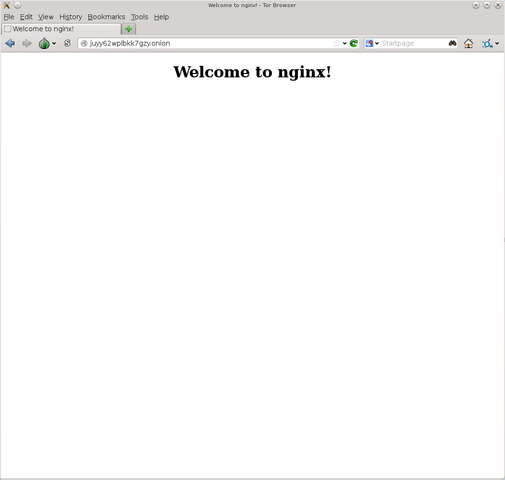Tor 隐藏服务使用 .onion 域名。我将向你演示如何创建一个安全配置以阻止信息泄露、隐藏服务的 .onion 网站。
注意:这是严肃的话题。本向导目标是乐于运行 Linux 服务器的人群。注意安全。
一些基本提示:
- 不要在这台服务器上运行或做其它事情。
- 在新服务器或 VPS 上进行全新安装。
- 不要保留或运行来自 VPS 提供商那儿的任何服务。
- 用 Paypal 支付你的 VPS 服务,不过最好使用 Bitcoin。
- 不要向 VPS 提供关于你的任何身份信息。
- 不要在这台服务器上运行 Tor 中继,因为 Tor 中继在真实世界的公开 IP 是公开的。
- 不要从这台服务器发送电子邮件。
- 不要运行讨厌的或卑鄙的 web 软件。如果你的 web 软件有管理员登陆或管理员账号,把密码改成复杂的 26 个字符组成的密码。很多 Tor 网站被攻破只是某人猜到了管理员登陆密码。
- 避免使用任何 JavaScript 之类脚本的 web 软件。
- 确保你的 web 应用不会泄露任何错误信息或身份信息,比如在错误信息中的真实公开 IP。
- 审查 web 前端代码,确保它不会从 jquery.com、Google Fonts 或任何外部服务拉取资源。
- 及时做好 VPS 的安全更新。
本向导使用 nginx 为使用 Debian Wheezy 的 Tor 提供网站文件服务。nginx 将被配置为只监听 Tor,只可通过 Tor 访问。
nginx
如果你还没有它,请安装 nginx:
$ sudo apt-get install nginx
nginx默认会发送一个当前运行的版本信息广播。通过设置下面文件中的 server_tokens 为 off,以关闭 nginx 版本信息:
/etc/nginx/nginx.conf:
http {
…
server_tokens off;
…
在同样的文件,彻底关闭来自 nginx 的日志:
http {
…
##
# Logging Settings
##
#access_log /var/log/nginx/access.log;
#error_log /var/log/nginx/error.log;
error_log /dev/null crit;
配置 nginx 监听 localhost 8080 端口
下面是你可以找到的、一个完整的可获取的默认文件。
网站 html 文件的位置在 /usr/share/nginx/www,这是 Debian 默认位置(可以随意修改网站根目录!)。
/etc/nginx/sites-available/default
server {
listen 127.0.0.1:8080 default_server;
server_name localhost;root /usr/share/nginx/www;
index index.html index.htm;location / {
allow 127.0.0.1;
deny all;}
}
重启 nginx
$ sudo service nginx restart
关闭 rsyslog 以关闭任何系统日志。
$ sudo apt-get remove –purge rsyslog
关闭所有可被用来发送邮件的 email MTA 软件。
$ sudo apt-get remove –purge exim
$ sudo apt-get remove –purge postfix
$ sudo apt-get remove –purge sendmail
删除 wget,如果被连累了,它可通过恶意脚本识别你的主机。
$ sudo apt-get remove wget
如果开启 ssh,关闭 Debian 版本信息,这可用于从公开 IP 识别出 Debian 版本。
/etc/ssh/sshd_config
DebianBanner no
安装 Tor
按照 torproject.rog 文档,像这里所演示的去添加 Debian repo,然后你可以从 Tor 项目代码库,通过 sudo apt-get install tor 来安装。
编辑 /etc/tor/torrc
现在 Tor 安装好了,编辑 /etc/tor/torrc 确保下面的几行是正确的:
HiddenServiceDir /var/lib/tor/hidden_service/
HiddenServicePort 80 127.0.0.1:8080
保持上面的文件,然后启动(或重启)Tor。
$ sudo service tor start
当 Tor 启动时,它仍然在你的 HiddenServiceDir 文件夹创建了私钥,也创建了你唯一的 .onion 主机名。
下面是这些文件的样子。当然,你应该永远不要暴露或显示你的私钥!保密。下面的密钥是供演示和学习之用。
root@starbuck:~# cd /var/lib/tor/hidden_service/
root@starbuck:/var/lib/tor/hidden_service# ls
hostname private_key
root@starbuck:/var/lib/tor/hidden_service# cat private_key
—–BEGIN RSA PRIVATE KEY—–
MIICXAIBAAKBgQC9ymfMgQk12AFT4PXWV+XfmZ1tVDaGajya/jIuwnwtjFdMWe7m
VDWMjs8Z02GGJhH6tIIpoDUrWLi+YchNHlQBi2AnBFzAoSlfRcvobeBAaWuQn+aH
Uzr+xVXOADSIcfgtT5Yd13RKmUEKFV8AO9u652zYP1ss0l+S2mY/J/t/3wIDAQAB
AoGAMjQwcPBRN2UENOP1I9XsgNFpy1nTcor3rShArg3UO1g8X34Kq/Lql1vPfM1l
ps67Qs4tAEXYyraVaAcFrSCwp6MyeKYwxZtT7ki7q3rbMycvbYquxquh0uGy4aed
K8XWjPrUv3yzQSYslOehVWMTH7xTzaOvp5uhpAlHFRqN5MECQQDmpFkXmtfEGwqT
bRbKegRs9siNY6McWBCGrYc/BrpXEiK0j2QcrjC/dMJ4P9O4A94aG4NSI/005fII
vxrOmD9VAkEA0qhBVWeZD7amfvPYChQo0B4ACZZdJlcUd/x1JSOYbVKvRCvJLxjT
5LMwg93jj2m386jXWx8n40Zcus6BTDr6YwJBAKH8E0ZszdVBWLAqEbOq9qjAuiHz
NH+XqiOshCxTwVOdvRorCxjJjhspGdvyl/PJY5facuShuhgI13AlJ+KpMvECQHDJ
l1lzw1bPc2uLgUM8MfHj7h8z+6G4hAQODmaZHVaDK8XzL59gyqqrajFgTyOM9emm
n89w6flcxe9a+41mEoMCQBaM91yvrfp7N9BeDMCHlSDfAzX7sDqQn44ftHvZZI9V
4IouuRuLlqN0iaw4V73v3MUeqXoasmdeZ89bVGhVrC8=
—–END RSA PRIVATE KEY—–
root@starbuck:/var/lib/tor/hidden_service# cat hostname
juyy62wplbkk7gzy.onion
root@starbuck:/var/lib/tor/hidden_service#
配置并使用防火墙
启用防火墙,有选择地允许 22 端口。如果稍微偏执些,根本不要允许 22 端口,仅仅从提供商的控制面板控制台来管理。
$ sudo apt-get install ufw
$ sudo ufw allow ssh
$ sudo ufw enable
运气好的话,你现在应该看到基于 .onion 地址的默认 nginx 页面了!